【緊急対応】iOSアップデート中でiPhoneがフリーズした時の7つの解決策
iPhoneのアップデート中のフリーズ?に関してご教示ください。iPhoneを購入しデータ移行をしようとクイックスタートの準備中に購入したiPhoneでソフトウェアのアップデートの画面になったので、インストール開始を押した後から、1時間ほど経過しても、全然動かない。これはフリーズしているのか、このまま待つべきなのか、それとも強制終了した方がいいのでしょうか?"
iPhoneをiOS 26ベータにアップデート中にフリーズしてしまう問題は、多くのユーザーが直面する悩みです。最新機能を楽しみにしていたのに、突然アップデートの途中で止まってしまったり、画面が固まったりすると焦りますよね。特にiPhoneの更新中にフリーズする現象は、iOSの大型アップデートでよく見られます。この記事では、iPhone アップデート中にフリーズした場合の具体的な対処法から、アップデートが途中で止まる原因、そしてiPhone更新時のフリーズを未然に防ぐ方法まで詳しく解説します。どのような状況でも、あなたのiPhoneを正常な状態に戻すための最適な解決策をご紹介します。
目次
- Part1.iPhoneのアップデート中にフリーズする原因
- Part2.iPhoneのアップデート中にフリーズした時の対処法-基本編
- 対処法1:iPhoneを強制的に再起動する(機種別)
- 対処法2:ストレージの空き容量を確保する
- 対処法3:ネットワーク環境を改善する
- 対処法4:iPhoneのネットワーク設定をリセットする
- 対処法5:低電力モードを無効にする
- Part3.iPhoneアップデート途中で止まった場合の対処法-応用編
- 対処法1:iTunes/Finder経由で復元する
- 対処法2:iPhoneのすべての設定をリセットする
- 対処法3:データ消去せずに、専門的なiPhone不具合修復ソフトを使う
- Part4.iPhone アップデートのフリーズを防ぐためのポイント
- Part5.iOS 26ベータのインストール中にiPhoneがフリーズするについてよくあるご質問
Part1.iPhoneのアップデート中にフリーズする原因
iOS 26ベータは、Appleが提供する最新のオペレーティングシステムであり、多くの新機能や改善点が含まれています。しかし、この大型アップデートは、インストール過程でiPhoneがフリーズする原因となることがあります。特に、バックグラウンドでのシステムファイルの再構築プロセスが複雑化したことで、処理に時間がかかり、ユーザーには「フリーズした」ように見えることがあります。また、iOS 26ベータでは人工知能機能の拡張によるシステムリソースの消費増加や、セキュリティ強化による認証プロセスの厳格化も、アップデート中のフリーズに関連しています。
フリーズが発生しやすい機種とモデル
アップデート中のフリーズ問題は、すべてのiPhoneで同じように発生するわけではありません。特に古い機種ほどこの問題に直面しやすい傾向があります。iPhone XやiPhone XRなどの比較的古いモデルでは、新しいiOS 26ベータの要求するシステムリソースに対応しきれず、アップデート中にフリーズすることが多いです。一方、iPhone 12以前のモデルでもRAM容量の制限から、大型アップデートの処理に苦労することがあります。
アップデート容量と空き容量の関係
iOS 26ベータへのアップデートには約5GB以上の空き容量が必要とされていますが、実際のアップデート処理には一時的にさらに多くの空き容量が必要になります。アップデートファイルのダウンロード、展開、インストール、そして古いファイルの削除という一連のプロセスでは、一時的に通常の2〜3倍の空き容量が必要とされることがあります。そのため、iPhoneの空き容量が10GB未満の場合、アップデート中にストレージ不足でシステムがフリーズしやすくなります。
Part2.iPhoneのアップデート中にフリーズした時の対処法-基本編
対処法1:iPhoneを強制的に再起動する(機種別)
iOS 26ベータへのアップデート中にiPhoneがフリーズしてしまった場合、最も即効性のある解決策は強制再起動です。多くのユーザーが「iPhone アップデート中にフリーズして動かなくなった」と焦りますが、この方法ではデータが消去されることなく、システムを再起動できます。
| iPhone 8以降のモデルの場合 | ・音量を上げるボタンを押してすぐに離します ・音量を下げるボタンを押してすぐに離します ・サイドボタンを画面にAppleロゴが表示されるまで長押しします ・Appleロゴが表示されたら、ボタンを離します |
| iPhone 7/7 Plusの場合: | ・サイドボタンと音量を下げるボタンを同時に、Appleロゴが表示されるまで長押しします。 |
| iPhone 6s以前/SE(第1世代)の場合: | ・ホームボタンとサイドボタンを同時に、Appleロゴが表示されるまで長押しします。 |
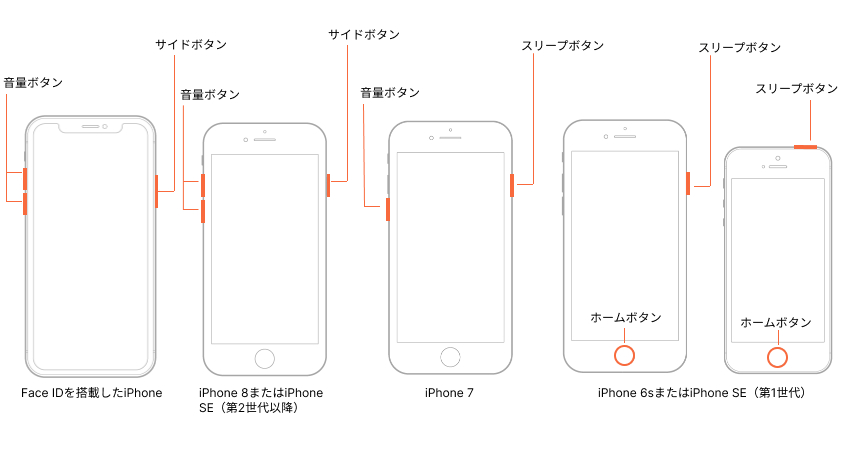
対処法2:ストレージの空き容量を確保する
iPhone アップデート中にフリーズする主な原因の一つは、ストレージ不足です。iOS 26ベータのインストールには十分な空き容量が必要で、不足するとアップデートが途中で固まってしまうことがあります。
Step1:「設定」→「一般」→「iPhoneストレージ」を開きます。
Step2:「使用済み」の項目を確認し、空き容量が6GB以上あるか確認します。
Step3:もし、不足の場合、不要なアプリや大きな添付ファイルのあるメッセージ、使わなくなった写真・動画を削除します。
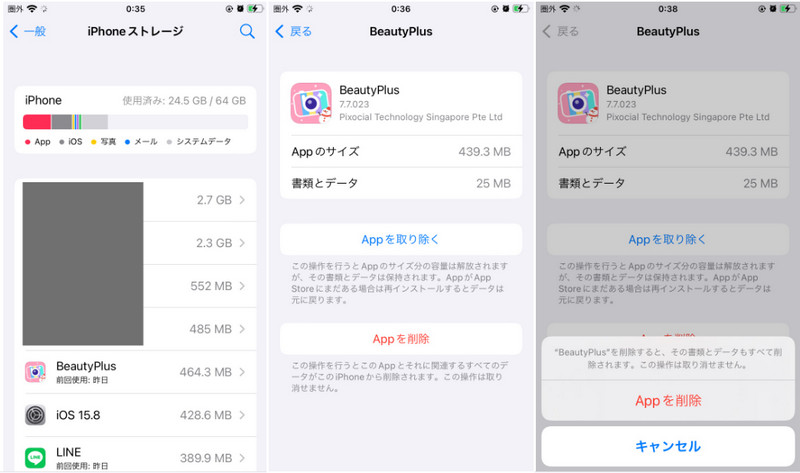
Tips:
「iCloud写真」をオンにして、オリジナルをクラウドに保存することで容量を節約もできます
対処法3:ネットワーク環境を改善する
iPhone更新中にフリーズする問題は、不安定なインターネット接続が原因になることもあります。アップデートファイルは大容量なため、安定した高速接続が必要です。
- 設定アプリを開き、Wi-Fi設定に移動します。
- 信頼できるWi-Fiネットワークに接続していることを確認します。
- モバイルデータ通信ではなく、安定したWi-Fi環境でアップデートを行いましょう。
- Wi-Fiルーターの再起動や、iPhoneをルーターに近づけることで接続状態を改善できます。
対処法4:iPhoneのネットワーク設定をリセットする
iPhoneアップデートがフリーズする原因として、ネットワーク障害も考えられます。特にアップデートファイルのダウンロード段階で問題が発生しやすく、ネットワーク設定のリセットが効果的です。
Step1:「設定」→「一般」→「転送またはiPhoneをリセット」を選択します。
Step2:「ネットワーク設定をリセット」をタップします。
Step3:パスコードを入力して確認します。
Step4:リセット後、Wi-Fi設定が消えるので再度接続設定を行います。

対処法5:低電力モードを無効にする
iPhoneがアップデート途中で止まる原因として、低電力モードが有効になっていることも考えられます。このモードでは省電力のためにバックグラウンドプロセスが制限され、アップデートプロセスが正常に進行しないことがあります。iOS 26ベータのアップデートでは特に処理負荷が高いため、低電力モードをオフにすることで処理能力を最大限に活用できます。
Step1:「設定」→「バッテリー」と進みます。
Step2:「低電力モード」がオン(緑色)になっている場合は、タップしてオフ(灰色)にします。
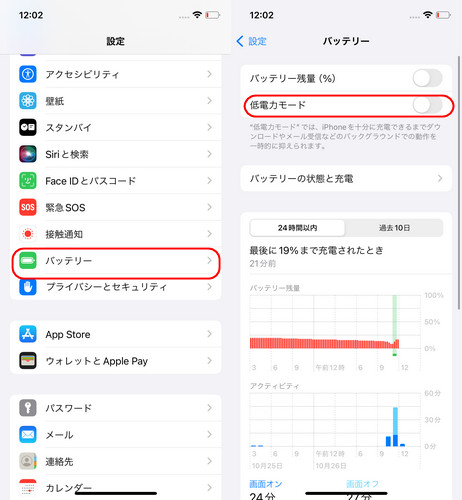
これらの基本的な対処法を試しても、なおiPhoneアップデートがフリーズする場合は、次に紹介するより高度な復旧方法をお試しください。
Part3.iPhoneアップデート途中で止まった場合の対処法-応用編
対処法1:iTunes/Finder経由で復元する
iOS 26ベータへのアップデート途中で止まってしまい、基本的な対処法で解決しない場合は、iTunesを使った復元が効果的です。この方法はiPhoneアップデート中にフリーズした状態から、システムを再構築します。
Step1:最新バージョンのiTunes(またはmacOS Catalina以降ではFinder)をインストールしたパソコンを用意します。
Step2:iPhoneの電源を完全にオフにします。(フリーズしている場合は強制再起動を行います)
Step3:iPhoneをリカバリーモードに入れます:
- iPhone 8以降:音量上げボタン→音量下げボタンを順に押し、サイドボタンを長押しします。
- iPhone 7:サイドボタンと音量下げボタンを同時に長押しします。
Step4:USBケーブルでiPhoneをパソコンに接続します。
Step5:iTunesが「iPhoneに問題が発生しました」というメッセージを表示したら、「復元」を選択します。
Step6:重要なデータのバックアップがある場合は「更新」を選択すると、データを保持したままiOSを再インストールできます。
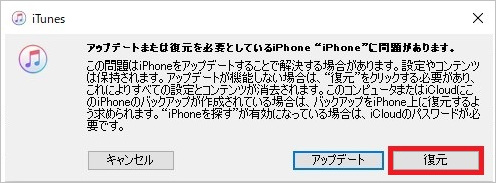
この方法は、iPhone アップデートが固まって動かなくなった際に特に効果的です。ただし、バックアップがない場合はデータが失われる可能性があるので注意が必要です。
対処法2:iPhoneのすべての設定をリセットする
iPhoneのアップデートフリーズが特に頑固な場合、設定のリセットが最終手段となります。この方法は、システム設定の競合を解消し、アップデートプロセスを正常化させます。
Step1:iPhoneが操作可能な状態であれば、「設定」→「一般」→「転送またはiPhoneをリセット」を開きます。
Step2:「すべてのコンテンツと設定を消去」を選択します。
Step3:iCloudやiTunesでバックアップを取っておくことで、リセット後もデータを復元できます。

iPhone更新中にフリーズした状態が続く場合、この方法は最終手段として検討してください。データのバックアップは必須です。
対処法3:データ消去せずに、専門的なiPhone不具合修復ソフトを使う
iPhone アップデート中にフリーズして動かなくなった場合、データを失うことなく復旧できる専門ソフトウェアの利用がおすすめです。特にTenorshare ReiBootがお薦めです。以下のメリットがあります。
- データ損失のリスクが極めて低い
- 複雑なiOS 26ベータのアップデート問題にも対応している
- フリーズした画面、アップデート エラーなど、さまざまなiOSの問題を解決するのに役立つ
-
ReiBoot for iOSを起動してiPhoneを接続したら「開始」をクリックします。

-
2つの修復モードが表示されるので「普通モード」を選択します。

-
「ダウンロード」をクリックしてファームウェアを読み込みます。

-
iPhone不具合の修復を始めます。

Part4.iPhone アップデートのフリーズを防ぐためのポイント
iOS 26ベータへのアップデート中にiPhoneがフリーズする問題を未然に防ぐには、適切な準備が不可欠です。事前に以下の対策を講じることで、iPhoneアップデート途中で止まるリスクを大幅に軽減できます。
①アップデート前にバックアップする
万が一のトラブルに備えて、必ずiPhoneのデータをバックアップしましょう。iCloudバックアップは「設定」→「[ユーザー名]」→「iCloud」→「iCloudバックアップ」から実行できます。
②最適なアップデート環境を整える
iPhone アップデート中にフリーズを防ぐには、最適な環境でアップデートを行うことが重要です。安定した高速Wi-Fi環境を確保し、混雑する時間帯(夜間など)を避けてアップデートを実行しましょう。また、アップデート中は他のデバイスでのWi-Fi使用を控えるとダウンロード速度が安定します。iOS 26ベータのような大型アップデートでは、iPhoneの処理能力を最大限確保するため、バックグラウンドアプリを全て終了しておくことも効果的です。
③バッテリー残量と充電の重要性
iPhoneアップデートが固まる原因として、バッテリー不足も挙げられます。アップデート中に電源が切れると、システムが破損するリスクがあります。iOS 26ベータへのアップデート前にバッテリー残量が50%以上あることを確認し、さらに安全のため充電器に接続した状態でアップデートを行いましょう。充電器は純正品など信頼できるものを使用し、安定した電力供給を確保することでiPhoneの更新中にフリーズするリスクを減らせます。
Part5.iOS 26ベータのインストール中にiPhoneがフリーズするについてよくあるご質問
質問1、iOS 26ベータのインストール中にiPhoneがフリーズするにはどうすればよいですか?
iOS 26ベータ のアップデート中に iPhone がフリーズして応答しなくなった場合、単純に停止することはできません。最善の方法は、iPhone を強制的に再起動することです。これにより、アップデートが停止され、デバイスが再起動されます。
質問2、iOS 26ベータ のアップデートにこれほど時間がかかるのはなぜですか
iOS 26ベータ のアップデートに予想よりも時間がかかる場合には、いくつかの考えられる理由が考えられます。
- 転送するデータやアプリが大量にある
- インターネット接続が遅い
- 高トラフィックによるサーバー側の問題がある
- バックグラウンドプロセスが干渉している
まとめ
iPhoneのアップデート途中で止まる問題は、多くのユーザーが経験する共通の悩みです。しかし、適切な準備と対応策を知っておくことで、ほとんどのケースでスムーズに解決できます。iPhone更新中にフリーズしても、本記事の対処法を順番に試すことで、ほとんどの場合は正常な状態に戻すことができます。
また、Tenorshare ReiBootを活用して、様々なiOS不具合を修復でき、スムーズに新しいiPhone新機能を楽しめるようになります。
【緊急対応】iOSアップデート中でiPhoneがフリーズした時の7つの解決策
最終更新日2025-06-05 / カテゴリiOS 18








(0 票、平均: 5.0 out of 5 )
(クリックしてこの記事へコメント)